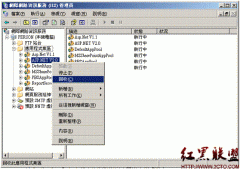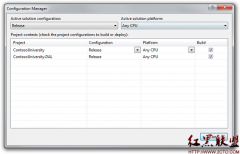微软ASP.NET站点部署指南(3):使用Web.Config文件的Transforma
1. 综述
大多数程序里都会在Web.config里设置参数,并且在部署的时候需要更改。每次都手工更改这些配置很乏味,也容易出错。该章节将会告诉你如果通过自动化更新Web.config文件来避免这些问题。
2. Web.config Transformations 与Web Deploy Parameters
有2种方式来自动化更新Web.config文件的设置:Web.config transformations和Web Deploy parameters。Web.config transformation文件包含部署时需要更新的XML标记 。你可以为不同的build配置声明不同的更新。默认的build配置是Debug和Release,你也可以创建自定义的build配置。
Web Deploy parameters可以定义部署时需要更的任何设置(只要Web.config里能定义的)。定义Web.config文件更新的时候,创建Web Deploy parameters十分复杂,但是如果你只有在部署的时候才知道这些配置值的话,它是非常有用的。例如,在一些企业环境里,你将程序打包以后发给IT部门的人去安装到生产环境,IT的人需要输入字符串连接或者不能让你的密码。
该章节的内容,任何东西你都可以事先在Web.config里配置好,所以不需要使用Web Deploy parameters的方式。
提醒:如果根据本章节所做的操作出现错误信息或一些功能不正常的话,请务必check Troubleshooting页面。
3. 创建新的Build Configuration
你有2个需要部署的目标:测试环境和生产环境。部署到测试环境的话一般都是部署Release版本而非Debug版本,但是有些Web.config的参数可能和生产环境里的不一样。因为Web.config transformations是由build配置来声明的,所以你需要创建一个新的test环境使用的build配置。
生产环境使用默认的Release build配置,测试环境如果你能用debug的话也可以使用默认的Debug build配置。如果需要在测试环境部署Release版本的程序的话,你可以创建一个Test build配置。
打开Visual Studio Build菜单,选择Configuration Manager弹出Configuration Manager对话框。
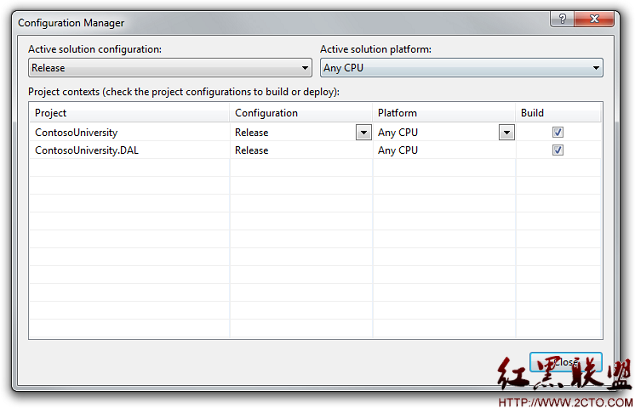
在Active solution configuration框里,选择新建New。弹出New Solution Configuration对话框,输入"Test"作为新build配置的名称,然后选择从Release复制设置。保存Create new project configurations选中,然后点击OK。
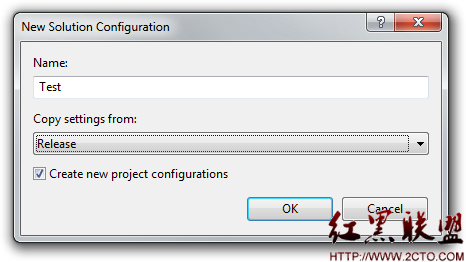
关闭Configuration Manager对话框。
还需要一个Web.config transform文件来对应Test build配置。在Solution Explorer里,展开Web.config 文件可以看到默认创建的Web.Debug.config和Web.Release.config文件,右键Web.config 然后选择Add Config Transforms。
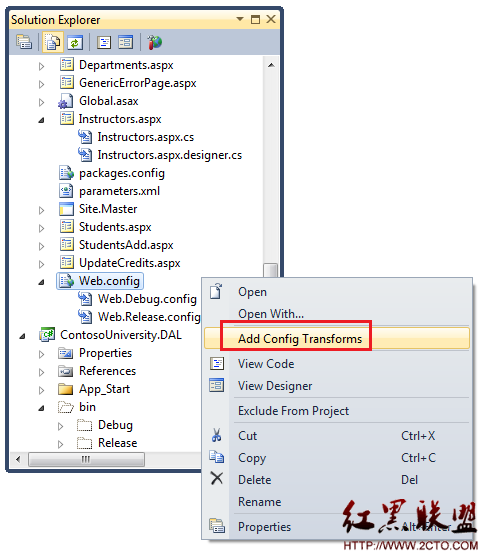
Web.Test.config文件添加成功。
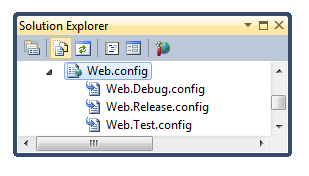
现在,你可以输入Web.config transformations到Web.config transformation文件了。
4. 防止Entity Framework Code First删除生产环境数据库
在开发环境,Entity Framework Code First通常默认配置成当data model改变的时候自动删除/重建数据库。在你开发站点和频繁改变data model的时候非常方便,但是你肯定不想它发生在生产环境。控制Entity Framework 自动初始化数据库的功能的推荐方法是:在Web.config 文件里设置appSettings值。
(早期的Code First教程建议在Global.asax文件的Application_Start方法里设置代码,如果你有这样的代码,部署之前删除它。因为不需要改变项目就可以控制Code First行为,例如,你可以配置一个测试项目来做数据库初始化。)
Web.config文件的appSettings 里设置了一个DatabaseInitializerForType。
<appSettings> <add key="DatabaseInitializerForType ContosoUniversity.DAL.SchoolContext, ContosoUniversity.DAL" value="ContosoUniversity.DAL.SchoolInitializer ContosoUniversity.DAL"/> <!-- Other settings --> </appSettings>
你需要为部署站点的配置修改value的属性值为"Disabled",如下:
<appSettings> <add key="DatabaseInitializerForType ContosoUniversity.DAL.SchoolContext, ContosoUniversity.DAL" value="Disabled"/> <!-- Other settings --> </appSettings>
打开Web.Release.config立即添加一个新的appSettings元素,如下(确保只添加appSettings元素)。
<configuration xmlns:xdt="http://schemas.microsoft.com/XML-Document-Transform"> <appSettings> <add key="DatabaseInitializerForType ContosoUniversity.DAL.SchoolContext, ContosoUniversity.DAL" value="Disabled" xdt:Transform="SetAttributes" xdt:Locator="Match(key)"/> </appSettings> <!-- Existing comments and system.web element --> </configuration>
xdt:Transform属性值"SetAttributes" 的意思是当前transform的目的是更新Web.config文件已经存在的元素。xdt:Locator属性值"Match(key)"的意思是需要更新的元素的key属性和当前声明的key属性是一样的,另外一个value的值才是需要在部署Web.config 文件里修改的值。这段代码将会让Entity Framework Code First初始化器设置为"Disabled"。
如果测试环境和生产环境都使用一样的配置,也就是只能开发环境自动创建数据库,因此你需要在Web.Test.config文件添加同样的代码。(不需要更新Web.Debug.config文件,因为该章节不会创建任何Debug build)。
5. 限制错误日志访问(只授权给Administrators)
如果程序运行的时候又错误,程序会显示一个普通的错误信息(代替系统黄页),使用Elmah NuGet包来处理错误日志记录和报表。 Web.config文件的customErrors 元素声明了错误页地址:
<customErrors mode="RemoteOnly" defaultRedirect="/GenericErrorPage.aspx"> <error statusCode="404" redirect="/GenericErrorPage.aspx"/> </customErrors>
要看该错误页面,可以临时设置customErrors元素的mode值为"On"然后从Visual Studio里运行程序。输入非法的URL地址(例如Studentsxxx.aspx),你可以看到替代"page not found" 错误页面的自定义错误页GenericErrorPage.aspx页面。
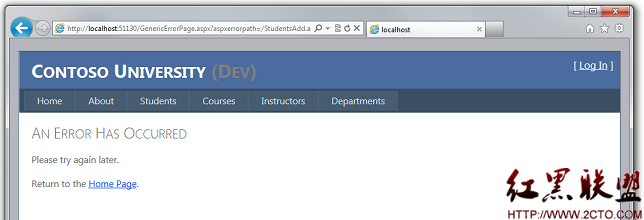
查看错误日志,在端口后面输入elmah.axd(截图的例子是:http://localhost:51130/elmah.axd)就可以访问:
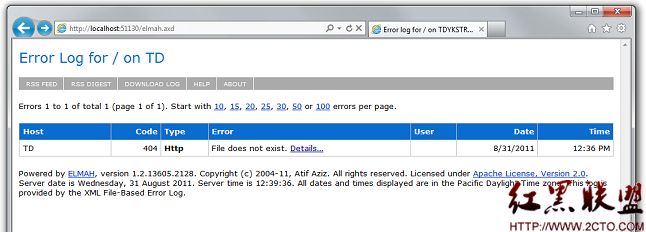
看完以后,不要忘记把customErrors元素的mode值重新设置为"RemoteOnly" 。
开发环境可以任意访问错误日志页面,但生产环境可能是个安全风险,对于生产环境你可以通过在Web.Release.config文件里使用一个添transform来限制认证只有administrators才可以访问。
打开Web.Release.config,在appSettings元素后面添加下面的代码:
<location path="elmah.axd" xdt:Transform="Insert"> <system.web> <authorization> <allow roles="Administrator"/> <deny users="*"/> </authorization> </system.web> </location>
xdt:Transform属性值"Insert"的意思是添加该元素到Web.config的其他同类型节点下面作为兄弟节点。(已经有一个location元素来声明Update Credits页面验证规则了。),生产环境部署以后,你需要测试该验证是否有效。
你不需要限制测试环境的错误日志访问权限,所部需要设置Web.Test.config文件。
安全备注:任何时候都不应该在生产环境显示和保持错误日志信息,黑客可能会利用站点的漏洞还获取这些信息。如果你使用ELMAH,确保配置成最小风险。该演示里的ELMAH配置不能被认为是一个推荐配置。它只是一个例子方便我们展示如何控制一个文件夹的权限。
6. 设置环境标示符
常见的常见是不同的环境使用不同的配置,例如,一个程序调用WCF,那不同的环境可能调用的endpoint地址不一样。Contoso University程序也有类似的。设置一个站点标示符有助于用户可以很方便的知道当前你在访问哪个环境的站点。Site.Master 模板文件里会显示附件了标示符(Dev或Test)的head标题。

生产环境运行的时候,标示符将被禁掉。
Contoso University程序页面读取Web.config文件里的appSettings的一个值来决定当前运行的程序是哪个环境:
<appSettings> <!-- Entity Framework initializer setting --> <add key="Environment" value="Dev"/> </appSettings>
这个value值在测试环境应该是“Test”,生产环境应该是“Prod”。
打开Web.Release.config文件,添加如下代码到appSettings元素节点:
<appSettings> <!-- Entity Framework initializer transform that you entered earlier --> <add key="Environment" value="Prod" xdt:Transform="SetAttributes" xdt:Locator="Match(key)"/> </appSettings>
Transform和Locator属性和前面为Entity Framework创建的transform类似。
完成以后,Web.Release.config的appSettings应该是这个样子:
<appSettings> <add key="DatabaseInitializerForType ContosoUniversity.DAL.SchoolContext, ContosoUniversity.DAL" value="Disabled" xdt:Transform="SetAttributes" xdt:Locator="Match(key)"/> <add key="Environment" value="Prod" xdt:Transform="SetAttributes" xdt:Locator="Match(key)"/> </appSettings>
接着,同样的代码应用到Web.Test.config文件,只是设置value值为"Test"。完成以后Web.Test.config 下的appSettings节点应该像这样:
<appSettings> <add key="DatabaseInitializerForType ContosoUniversity.DAL.SchoolContext, ContosoUniversity.DAL" value="Disabled" xdt:Transform="SetAttributes" xdt:Locator="Match(key)"/> <add key="Environment" value="Test" xdt:Transform="SetAttributes" xdt:Locator="Match(key)"/> </appSettings>
7. 禁用Debug模式
对于Release build,不需要开启debugging模式。默认情况下Web.release.config transform文件是自动从compilation元素删除debug属性的。因为你创建的Test build 配置是从Release复制的设置,所以Web.Test.config也有这个代码:
<system.web> <compilation xdt:Transform="RemoveAttributes(debug)"/> </system.web>
该Transform属性定义的是从部署以后的Web.config文件将debug属性删除。
8. 设置连接字符串
因为我们有2个版本的数据库,一个开发环境,一个是测试和生产环境,你需要为测试和生产环境设置相对于开发环境不同的连接字符串。打开Web.Test.config和the Web.Release.config文件后,在<configuration>里添加<connectionStrings>元素,如下:
<connectionStrings> <add name="DefaultConnection" connectionString="Data Source=|DataDirectory|aspnet-Prod.sdf" providerName="System.Data.SqlServerCe.4.0" xdt:Transform="SetAttributes" xdt:Locator="Match(name)"/> <add name="SchoolContext" connectionString="Data Source=|DataDirectory|School-Prod.sdf" providerName="System.Data.SqlServerCe.4.0" xdt:Transform="SetAttributes" xdt:Locator="Match(name)"/> </connectionStrings>
该代码使用的Match locator和SetAttributes transform属性和上面的环境标示符配置类似。
对于测试和生产环境的配置,我们都全部设置完了,下一章节,你将学会配置项目属性。
9. 更多信息
对于本章节的内容,更多进一步的信息请访问:ASP.NET Deployment Content Map和ASP.NET Web Application Project Deployment FAQ里的Can I exclude specific files or folders from deployment
作者 汤姆大叔
相关新闻>>
- 发表评论
-
- 最新评论 进入详细评论页>>